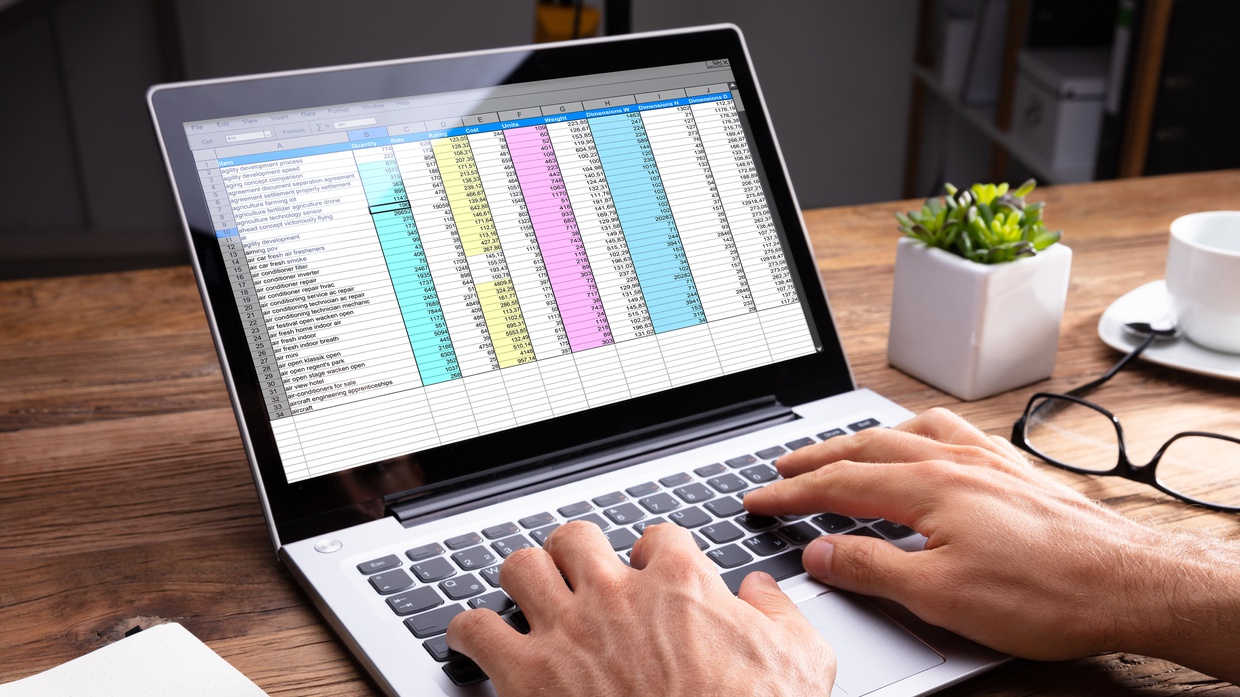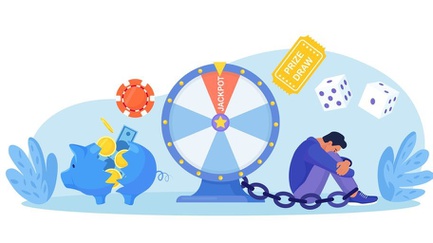tirto.id - Contoh soal tes Excel untuk admin perusahaan diperlukan sebagai referensi belajar. Melalui contoh soal, pelamar kerja posisi admin dapat memahami gambaran soal yang umumnya diujikan dalam tes praktik kerja.Kemampuan untuk mengoperasikan Microsoft Excel sangat dibutuhkan oleh posisi admin perusahaan. Ini mencakup kemampuan mengelola data, menghitung angka, hingga membuat laporan.
Semua kemampuan tersebut dilakukan menggunakan aplikasi Microsoft Excel. Tak heran jika Excel berperan penting dalam manajemen perusahaan.
Jadi banyak perusahaan yang mensyaratkan kemampuan Excel dalam seleksinya. Apalagi seorang admin juga bertanggung jawab untuk berbagai urusan administratif.
Mulai dari urusan arsip data, laporan keuangan, inventaris, hingga jadwal kegiatan. Semua ini dimanajemen melalui Microsoft Excel.
Berbagai fitur dalam Excel sangatlah membantu banyak keperluan penting perusahaan. Fungsi perhitungan otomatis, grafik visual, hingga kemampuan mengelola data dalam jumlah besar bisa dilakukan melalui Microsoft Excel.
Penguasaan Excel menjadi poin penting yang wajib dipahami oleh admin perusahaan. Lantas, apa saja materi yang biasa muncul dalam tes Excel untuk admin?
Bagaimana contoh soal Excel untuk admin perusahaan? Simak penjelasannya dalam artikel ini.
Materi Umum dalam Tes Excel untuk Admin
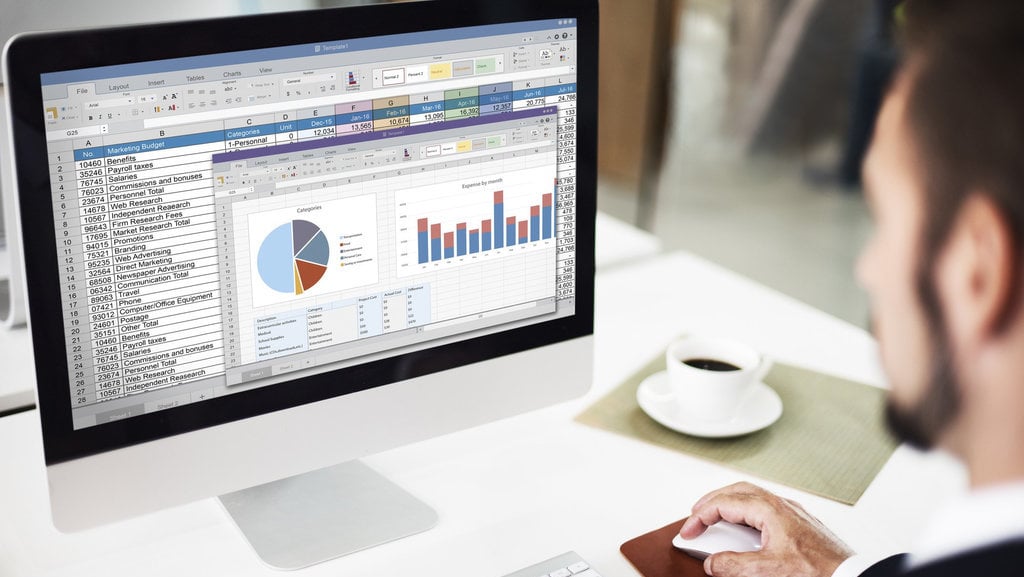
Umumnya beberapa materi kerap muncul dalam tes Excel untuk calon admin perusahaan. Materi-materi ini dimungkinkan sebagai materi yang kerap digunakan selama bekerja sebagai admin perusahaan.
Biasanya HRD akan menguji kemampuan dasar dan kemampuan menengah para calon admin perusahaan. Apa saja materi yang biasa muncul dalam tes Excel untuk admin perusahaan?
-Materi rumus dasar, seperti SUM, AVERAGE, IF, COUNTIF, VLOOKUP
-Materi penggunaan filter dan sort
-Materi format sel dan conditional formatting
-Materi pembuatan tabel dan grafik
-Materi penggunaan fitur PivotTable sederhana
-Materi penyusunan laporan sederhana
Rumus dan Tools Excel Wajib Dikuasai Admin

Umumnya ada beberapa rumus dan tools Excel yang wajib dikuasai admin. Rumus dan tools ini akan sering digunakan dalam realita kerja admin di perusahaan. Apa saja rumus dan tools Excel yang wajib dikuasai admin?
-SUM (range) berfungsi untuk menjumlahkan angka dalam rentang tertentu
-IF(logical_test, value_if_true, value_if_false) sebagai logika sederhana untuk menampilkan hasil berbeda berdasarkan kondisi
-VLOOKUP(lookup_value, table_array, col_index_num, [range_lookup]) berfungsi untuk mencari data di tabel lain
-COUNTIF(range, criteria) berfungsi untuk menghitung jumlah data yang sesuai kriteria
-Filter & Sort berfungsi untuk menyaring dan mengurutkan data
-PivotTable berfungsi untuk merangkum data dalam bentuk tabel ringkasan
-Conditional Formatting berfungsi untuk menandai data tertentu berdasarkan kriteria
Contoh Soal Tes Excel Admin dan Jawabannya
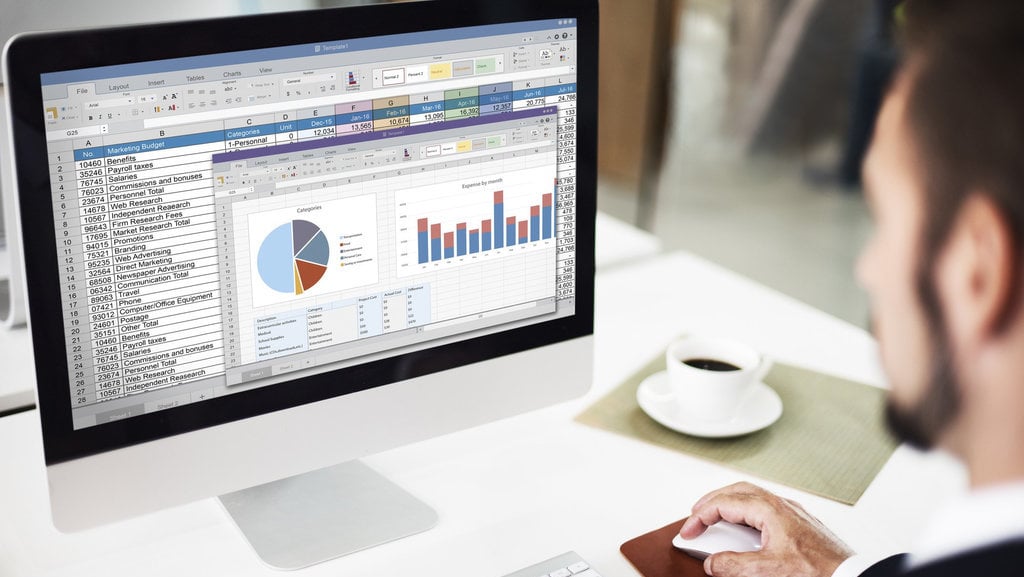
Contoh soal tes Excel admin dan jawabannya diperlukan sebagai gambaran materi yang akan dipelajari. Berikut contoh soal tes Excel admin perusahaan dan jawabannya:
1.Hitunglah total gaji dari data berikut.
Nama | Gaji Pokok | Tunjangan | Total Gaji |
Salsa | 5.000.000 | 1.000.000 | ? |
Jawaban:
Gunakan rumus di kolom Total Gaji: = B2 + C2
2. Jika total penjualan lebih dari 10.000.000, maka keterangan "Target Tercapai", jika tidak, "Belum Tercapai".
| Nama | Total Penjualan | Keterangan |
| Sabila | 12.000.000 | ? |
Jawaban:
Menggunakan rumus: =IF(B2>10000000, "Target Tercapai", "Belum Tercapai")
3. Hitunglah jumlah karyawan dengan status “Aktif”.
Nama | Status |
Dika | Aktif |
Sari | Nonaktif |
Rina | Aktif |
Jawaban:
Menggunakan rumus: =COUNTIF(B2:B4, "Aktif")
4. Carilah nama produk berdasarkan kode produk.
| Kode | Nama Produk |
P001 | Buku Tulis |
P002 | Bolpoin |
P003 | Penghapus |
Pada sel lain, misalnya di D1 terdapat kode P002. Maka menggunakan rumus: =VLOOKUP(D1, A2:B4, 2, FALSE)
Jawaban:
Hasilnya adalah bolpoin
5.Buatlah total pengeluaran bulanan dari data berikut:
Jenis Pengeluaran | Jumlah |
Listrik | 300.000 |
Air | 150.000 |
Internet | 400.000 |
Jawaban:
Gunakan rumus: =SUM(B2:B4) 6. Hitunglah persentase penjualan setiap pelanggan dari total penjualan di kolom I.Jawaban:
=I2/SUM(I2:I15)
Rumus ini membagi nilai individu dengan total penjualan untuk mendapatkan persentase. 7. Menentukan Urutan Data (Pemeringkatan)Tentukan urutan penjualan berdasarkan nilai di kolom I.
Jawaban:
=RANK(I2;I2:I15;0)
Rumus RANK memberikan peringkat data, dengan 0 menunjukkan urutan dari terbesar ke terkecil.8. Tampilkan hanya data dengan kuantitas lebih dari 1000.Jawaban:
Kasus seperti ini menggunakan fitur filter yang ada di Excel lalu memilih kondisi Greater Than untuk kolom kuantitas.
9. Ubahlah format kolom H menjadi mata uang (Rp).Jawaban:
Menggunakan menu Format Cells dan pilih format Currency dengan simbol Rp.
10. Hitunglah selisih hari antara dua tanggal di kolom A dan B.Jawaban: =B2-A2
Excel akan mengurangi dua nilai tanggal untuk mendapatkan jumlah hari.
11. Berilah warna hijau pada sel di kolom I jika penjualan > 1.000.000.Jawaban:
Kasus seperti itu diselesaikan dengan menggunakan fitur "Conditional Formatting" dengan aturan Greater Than 1.000.000.
12.Hitunglah jumlah hari kerja antara dua tanggal di kolom A dan B.Jawaban:
=NETWORKDAYS(A2;B2)
Rumus ini menghitung jumlah hari kerja (tidak termasuk akhir pekan).
13. Buatlah grafik batang untuk penjualan di kolom I.
Jawaban:
Gunakan fitur Insert Chart dan pilih jenis grafik Bar Chart.
14. Ubahlah teks di kolom A menjadi huruf kapital.Jawaban:
=UPPER(A2)
Rumus UPPER mengubah semua huruf dalam teks menjadi kapital. 15. Carilah produk yang paling sering muncul di kolom B.Jawaban:
=MODE(B2:B15)
Rumus MODE mencari nilai yang paling sering muncul dalam rentang tertentu.
16. Pisahkan nama depan dan nama belakang di kolom A, masing-masing menjadi dua kolom berbeda.Jawaban:
Gunakan fitur Text to Columns pada menu Data. Pilih opsi Delimited dan gunakan spasi sebagai pemisah.
Text to Columns memungkinkan pemisahan teks berdasarkan delimiter tertentu, seperti spasi atau koma. Setelah dipisahkan, nama depan akan berada di kolom pertama, dan nama belakang di kolom kedua.
17. Hitunglah bonus 10% dari penjualan bersih jika total penjualan bersih melebihi Rp5.000.000.Jawaban:
=IF(I5>5000000;I5*10%;0)
Rumus IF memeriksa apakah nilai penjualan bersih (kolom I5) lebih dari Rp5.000.000.
Jika ya, bonus dihitung sebagai 10% dari nilai tersebut; jika tidak, bonus adalah 0.
18. Isilah kolom keterangan dengan teks "Tinggi" jika kuantitas lebih dari 1000, jika tidak, kosongkan kolom tersebut.
Jawaban:
=IF(G5>1000;"Tinggi";"")
Rumus IF memeriksa apakah kuantitas di kolom G5 lebih besar dari 1000. Jika ya, maka akan menampilkan teks "Tinggi"; jika tidak, kolom akan dibiarkan kosong.
19. Hitunglah jumlah produk yang berbeda (unik) di kolom B.Jawaban:
Gunakan rumus: =SUM(1/COUNTIF(B2:B15;B2:B15))
Lalu tekan Ctrl+Shift+Enter untuk mengaktifkan rumus array.
Rumus ini menghitung jumlah nilai unik dalam rentang tertentu.
COUNTIF menghitung frekuensi setiap nilai, dan dengan membalikkan hasilnya (1/nilai), jumlah unik dapat dihitung.
20. Ubahlah format tanggal di kolom A sehingga hanya menampilkan nama bulan.
Jawaban:
Gunakan menu Format Cells, pilih Custom, dan masukkan format mmmm.
Format mmmm hanya menampilkan nama bulan (misalnya: Januari, Februari) dari nilai tanggal di sel.
Penguasaan terhadap aplikasi Microsoft Excel menjadi bekal penting bagi admin perusahaan untuk bekerja secara optimal. Calon admin perusahaan yang menguasai Excel dapat meningkatkan manajemen perusahaan secara teratur. Latihan contoh soal Excel admin perusahaan sangatlah membantu untuk memahami kemungkinan pola soal yang akan dikerjakan. Teruslah berlatih dengan memahami materi, mengerjakan contoh soal, dan membiasakan diri dalam manajemen mengerjakan soal Excel.
Penulis: Nurul Azizah
Editor: Nurul Azizah & Yulaika Ramadhani
 Masuk tirto.id
Masuk tirto.id